RZ ቪዲዮ መለወጫ የተለያዩ ቪዲዮ እና ድምጽ በመለወጥ መፍትሄ ይሰጣል. በማንኛውም ሌላ የመልቲሚዲያ ቅርጸት ወደ አንድ የቪዲዮ ቅርጸት መለወጥ የሚችል አንድ ታዋቂ ሁሉ-በ-አንድ ቪዲዮ መለወጫ ነው. በተጨማሪም ተወዳጅ ቪዲዮ ኦዲዮ በማውጣት በማድረግ የድምፅ ወይም የሙዚቃ ፋይሎችን መለወጥ ይችላሉ. በእርስዎ የቅርብ ጊዜ መሣሪያዎች ውስጥ ያልተቆራረጠ መልሶ ማጫወት አስፈላጊ በርካታ የቪዲዮ እና የድምጽ ቅርጸቶች ይደግፋል. ምክንያቱም ቪዲዮዎች ስለመቀየር ውስጥ መልካም አፈፃፀም, ብዙ ተጠቃሚዎች የ YouTube HD ቪዲዮ, አፕል ቲቪ የቪዲዮ ቅርጸት, iPhone, Android ስልኮች እና ሌሎች ተኳሃኝ መሣሪያዎች ወደ የሚዲያ ቅርጸቶች ለመቀየር ይህን መሣሪያ መጠቀም. በተጨማሪም ስዕሎችን ለማስመጣት እና የቪዲዮ ቅርጸት ወደ መለወጥ ይችላሉ. በ YouTube እና ሌሎች ታዋቂ ድር ጣቢያዎች ላይ ከተለወጠ የቪዲዮ ፋይሎችን ያጋሩ. RZ ቪዲዮ መለወጫ ደግሞ ለስላሳ መልሶ ማጫወት ሁሉ መሠረታዊ የአርትዖት መሣሪያዎች ይደግፋል.
ክፍል 1.How በመጠቀም ቪዲዮዎች ቀይር ወደ RZ ቪዲዮ መለወጫ
ይህ ብቻ የቪዲዮ ወይም የድምጽ ፋይሎችን ስለመቀየር አስፈላጊ ተግባራት ድጋፍ ቦታ በጣም ቀላል በይነገጽ አለው ምክንያቱም RZ ቪዲዮ መለወጫ ጋር ቪዲዮዎች በመገልበጥ በጣም ቀላል ነው. ማስመጣት እና ይህ ሶፍትዌር ጋር ቪዲዮዎችን ለመለወጥ ደረጃዎች ይከተሉ.
ደረጃ 1: አስመጣ ምንጭ የቪዲዮ ፋይሎች. RZ ቪዲዮ መለወጫ አስጀምር እና መቀየር ይኖርበታል ይህም ምንጭ ቪዲዮ ፋይሎችን ማከል ለመጀመር. በእርስዎ ፒሲ ቪዲዮዎችን ለማስመጣት አክል አዶ ይጠቀሙ. በተጨማሪም ምንጭ የድምፅ ፋይሎች ማከል ይችላሉ. ሁኔታ, አንድ የተሳሳተ የቪዲዮ ፋይል ታክሏል ወደ ይጠቀማሉ - ይምረጡ እና መለወጫ ማንኛውም ምንጭ የቪዲዮ ፋይል ለማስወገድ አዝራር "".
ደረጃ 2: የዒላማ ቪዲዮ ፋይል ይምረጡ. "ነጠላ" አማራጩን ጠቅ በማድረግ ማናቸውም የዒላማ መገለጫ ይምረጡ. ውፅዓት ቅርጸት እንደ ማንኛውም ቪዲዮ ይምረጡ. አንተም የቪዲዮ ቅንብሮች ማስተካከል ይችላሉ. የዒላማ የፋይል ስም ይምረጡ እና «እሺ» ን ጠቅ ያድርጉ.
በተጨማሪም የውጤት አማራጭ በመምረጥ መቀየሪያ የቪዲዮ ሁነታ ለመቀየር አማራጭ ይሰጣል. አንተ እንደ የድምጽ ሰርጥ, የኦዲዮ የቢት, የክፍለ ዕይታ ፍጥነት, ናሙና መጠን, ጥራት ወይም ሌሎች መሳሪያዎች እንደ የቪዲዮ ልኬቶችን መቀየር ይችላሉ.
ደረጃ 3: ቪዲዮ ይለውጡ. "ጀምር" አዝራርን ጠቅ በማድረግ RZ ቪዲዮ መለወጫ ጋር የቪዲዮ ልወጣ ጀምር. ይህ ቪዲዮ ልወጣ የተወሰነ ጊዜ ይወስዳል.
ይህ ብዛት ያላቸውን የቪዲዮ ውይይቶችን መሃል ላይ ተጋርጦ እንደ RZ ቪዲዮ መለወጫ, መደበኛ ለመጠቀም አይመከርም. በተጨማሪም ትልቅ የቪዲዮ ለመነጋገር ያህል የሚያጠፋ ጊዜ ነው. ስለዚህ, ይህ ጊዜ ለረጅም ጊዜ ጥቅም ላይ ሊውል የሚችል አንድ ተስማሚ አማራጭ መጠቀም ይመከራል.
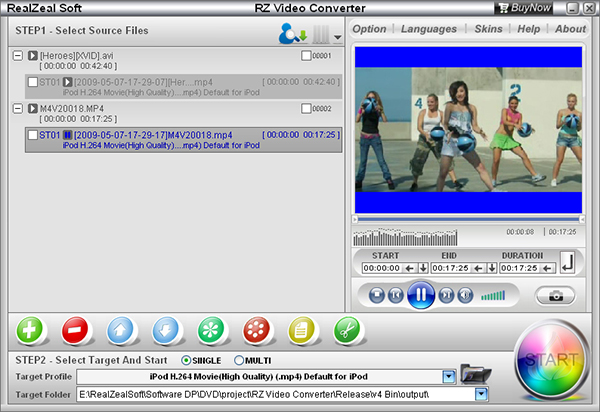
ክፍል 2. ምርጥ RZ ቪዲዮ መለወጫ አማራጭ ይምከሩ
iSkysoft iMedia መለወጫ ዴሉክስ ሁሉ በዓለም ዙሪያ የሚገኙ በርካታ ተጠቃሚዎች በጣም የሚፈለግ የቪዲዮ መለወጫ ነው. ይህም, ድምጽ, ዲቪዲ መፍትሄዎች, ቅጽበተ ለመለወጥ, ቪዲዮ መለወጥ የቪዲዮ እና ሌሎች ብዙ የተለያዩ መልቲሚዲያ ተግባራት ዥረት ለመለወጥ የተሻለ መፍትሔ ይሰጣል. ይህም ሚዲያ ቅርጸቶች ሁሉም አይነት ይደግፋል እንዲሁም ለተጨማሪ ተጣጣፊነት አብሮ በተሰራው ቪድዮ ማጫወቻ ያቀርባል. እንዲሁም በጉዞ ላይ የጅምላ ቪዲዮዎች ስለመቀየር በማድረግ ምርታማነት ለማሳደግ ይችላሉ. ይህም መሣሪያዎች እና ተግባሮች ስለመቀየር ኃይለኛ ቪድዮ አለው ምክንያቱም የተሻለ ቪድዮ መለወጫ ነው.
ቪዲዮ መለወጫ - iSkysoft iMedia መለወጫ ዴሉክስ
RZ ቪዲዮ መለወጫ ወደ ምርጥ አማራጭ ያግኙ:
- አውርድ, አርትዕ & ቀይር: የውስጠ-የተሰራ የቪዲዮ አውራጅ አማካኝነት, ቪዲዮዎችን ማውረድ እነሱን ማርትዕ እና ማንኛውንም ቪድዮ ቅርፅ መለወጥ ይችላሉ.
- iPhone / iPad / iPod, የ Android መሣሪያዎች, PlayStations እና ሌሎች በርካታ መሣሪያዎች ሙሉ ድጋፍ.
- ከ 160 በላይ ማህደረ ብዙ ቅርጸቶች ጋር 90X ግሩም እና ፈጣን ልወጣዎች.
- ይህም, ዲቪዲ ቪዲዮዎችን ወደ ለማቃጠል ምርጥ ዲቪዲ የመርጃ ሆኖ እርምጃ ዲቪዲ ፋይሎች ለመቅዳት ወይም ሌላ የቪዲዮ ቅርጸቶች መነሻ ዲቪዲ መለወጥ ይችላሉ.
- ወዘተ YouTube, Facebook, Vimeo, Hulu, ጨምሮ ከ 1,000 በላይ ጣቢያዎች, የመስመር ላይ ቪዲዮዎች አውርድ
- አብሮ የተሰራ የቪዲዮ ማጫወቻ: ለማጫወት እና ከመለወጡ በፊት የቪዲዮ ፋይል አስቀድሞ ለማየት ይህንን መሳሪያ ይጠቀሙ.
RZ ቪዲዮ መለወጫ አማራጭ ጋር ቪዲዮዎች ቀይር እንዴት
ደረጃ 1: ቪዲዮዎች አክል, የፕሮግራሙ ይክፈቱ
በመጀመሪያ ማውረድ እና ክፍት iSkysoft iMedia መለወጫ ዴሉክስ. በዋናው በይነገጽ አናት ላይ ይምረጡ ቪዲዮዎችዎን ለመቀየር አማራጭ "ቀይር". ቀጥሎም, "ፋይል" ምናሌ በመሄድ "ጫን ሚዲያ ፋይሎችን» አማራጩን ጠቅ ያድርጉ. እንደአማራጭ, የበይነገጽ ወደ የዒላማ ቪዲዮ ጎትት እና ይጣሉት.

ደረጃ 2: ከማንኛውም መሣሪያ ወይም የቪዲዮ ቅርጸት ይምረጡ
የእርስዎ ቪዲዮዎች በተሳካ በፕሮግራሙ ውስጥ የተጫኑ አንዴ, በማንኛውም መሣሪያ የሚደገፍ ውፅዓት ቅርጸት ይግለጹ. በተጨማሪም የበለጠ ተጠቃሚ ምቾት በውስጡ የተመቻቹ ቅምጦች አንድ መሣሪያ መምረጥ ይችላሉ. «የቪዲዮ» ምድብ ሥር የቪዲዮ ቅርጸቶች ግዙፍ ቁጥር አሉ. ከእነሱ ማንኛውንም ይምረጡ እና ይቀጥሉ.

ደረጃ 3: ቪዲዮ ያብጁ እና የውጤት አቃፊ ይምረጡ
እንደ የኦዲዮ / ቪዲዮ, ፍሬም መጠን, ጥራዝ, የትርጉም ጽሑፎች, የሜታዳታ, ጥራት ለ ኮዴኮች እንደ በውስጡ ቪዲዮ ቅንብሮች ጋር ቪዲዮ ያብጁ እና ሌሎች መሣሪያዎችን መጠቀም. አርትዖት የሚደረገው አንዴ የተለወጡ የቪዲዮ ፋይል በውስጡ ተቀምጧል ዘንድ አንድ ውጽዓት አቃፊ ይምረጡ.

ደረጃ 4: በመምረጥ ቪዲዮ ለማጠናቀቅ "ቀይር"
በመጨረሻም, "ቀይር" አማራጭ መታ በማድረግ ቪዲዮ ልወጣ ለመጨረስ. የቪዲዮ ፋይል ልክ በጥቂት ሰከንዶች ውስጥ ይቀየራሉ. ልወጣው ጊዜ ቪዲዮውን መጠን ይወሰናል. እርስዎ በ iPhone ወይም በሌላ ተንቀሳቃሽ መሣሪያ ወደ የእርስዎ ቪዲዮ መቀየር የሚፈልጉ ከሆነ, በሁለተኛው ደረጃ ውስጥ «መሣሪያ» ምድብ ከ iPhone ይምረጡ.



